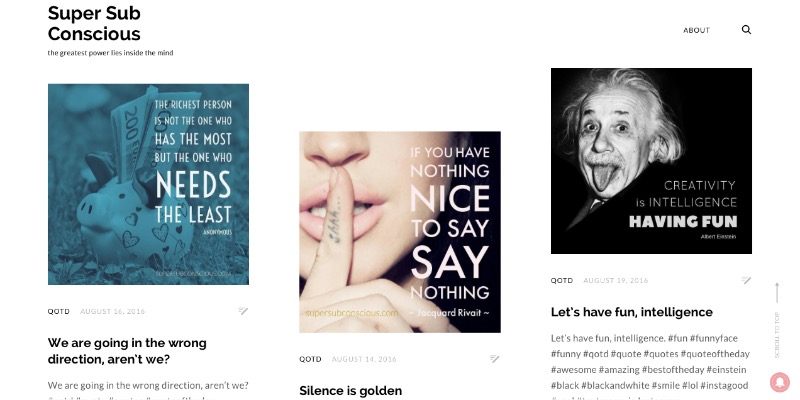Las imágenes destacadas son una parte importante de cualquier publicación de blog. Las imágenes se utilizarán en la página del blog más reciente, los controles deslizantes, los recursos compartidos de Facebook y muchas otras actividades en línea. Pero agregar una imagen destacada a una publicación de blog de WordPress requiere que cargue la imagen en la biblioteca y la elija desde allí. ¿Qué sucede si la imagen que desea utilizar se encuentra en algún lugar en línea? ¿Necesitas descargarlo primero a tu disco duro y luego subirlo nuevamente a la galería? ¿Puedes usar imágenes externas como imágenes destacadas sin todas las molestias?
Imagen destacada de URL es un complemento de WordPress que le permite configurar fácil y rápidamente una imagen externa como la imagen destacada de su publicación. Una vez activado, todo lo que necesita es la URL de la imagen externa y funcionará sin problemas.
Primeros pasos con el complemento
Para comenzar, primero debe instalar el complemento. Si ha usado WordPress anteriormente, conoce las rutinas: vaya a «Complementos -> Agregar nuevo», luego busque «Imagen destacada de URL» e instálelo.
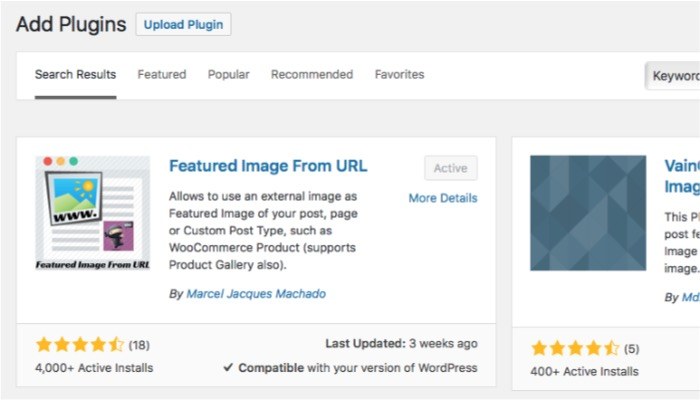
Después de activar el complemento, puede comenzar a usarlo creando una nueva publicación o editando una existente. Vaya a las opciones de la derecha y busque el cuadro «Imagen destacada externa». Verá el campo donde puede insertar la URL de la imagen que desea utilizar.
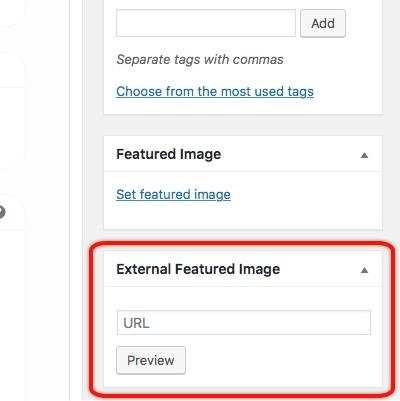
Encontrar las URL externas
Un consejo antes de continuar con el proceso: recuerde que no a todo el mundo le gusta que sus imágenes sean utilizadas por otros sitios; el término popular es «enlace activo». Las imágenes enlazadas cuestan dinero y recursos del servidor, especialmente para los pequeños editores en línea, pero no hay tráfico que acarree el gasto. Toda la pérdida sin ganancia. Por lo tanto, sea considerado y solo use el complemento con imágenes que pueden vincularse en caliente.
Si desea utilizar una imagen de Instagram como función, vaya a la pestaña Texto en su editor de publicaciones y copie la URL de la imagen.
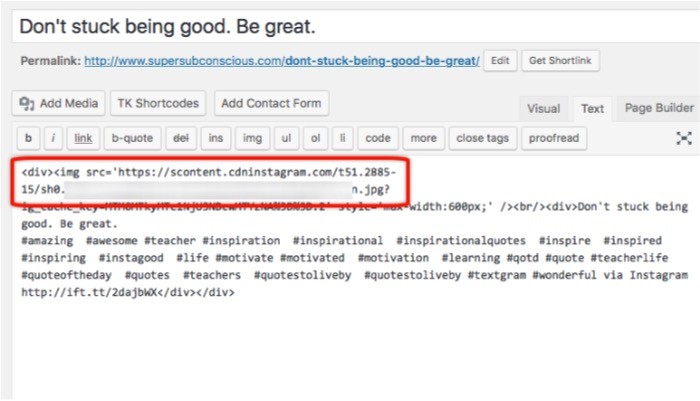
Péguelo en el campo URL; la imagen de Instagram aparecerá y se agregará automáticamente como la imagen destacada de su publicación.
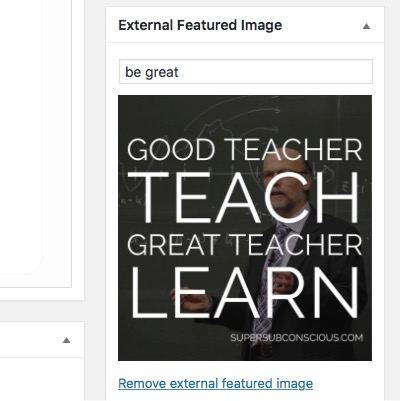
Como ya habrás adivinado, puedes usar cualquier URL de imagen con el complemento. Dado que las imágenes en su biblioteca también tienen URL adjuntas, también son compatibles con el complemento. Si tiene imágenes de sus otros blogs o sitios web, puede usarlas como imágenes destacadas con este complemento.
Para encontrar la URL de una imagen de la galería de WordPress, abra «Medios -> Biblioteca» y haga clic en la imagen que desea usar.
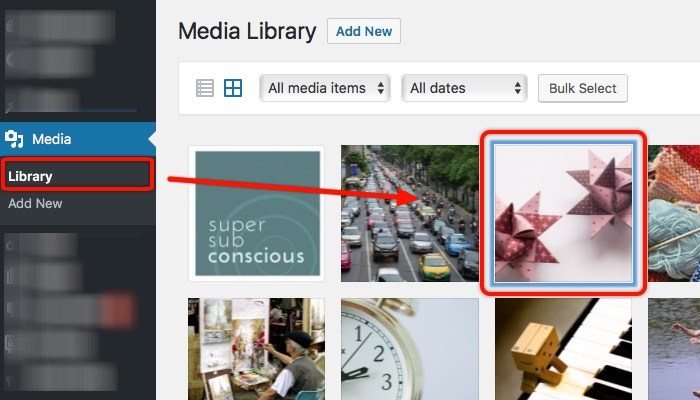
Puede encontrar la URL de la imagen en la barra lateral derecha en el campo «URL».
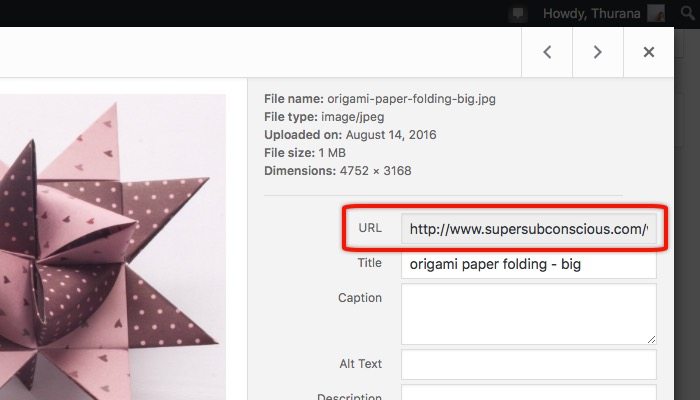
Más características
El complemento viene con características adicionales. La primera es la capacidad de usar hasta cuatro imágenes como presentación de diapositivas para reemplazar la imagen tradicional, y la segunda es usar video para reemplazar la imagen destacada. También existe la posibilidad de agregar estilo CSS y efectos de desplazamiento. Pero esta función adicional solo está disponible en la versión premium. Si los necesita, puede hacer una donación al desarrollador y él le enviará la actualización por correo electrónico.
¿Alguna vez has necesitado usar imágenes externas como imágenes destacadas de tus publicaciones? ¿Has probado una imagen destacada del complemento URL? ¿O usas otros complementos para hacerlo? Por favor, comparta usando los comentarios a continuación.